Como Clonar HD para SSD no Windows 7 e Deixar seu PC Muito Mais Rápido
- Início
- Suporte
- Dicas de Backup de Dados
- Como Clonar HD para SSD no Windows 7 e Deixar seu PC Muito Mais Rápido
Resumo
Seu PC com Windows 7 está lento? Aprenda como clonar seu HD para um SSD de forma simples e rápida, melhorando o desempenho do seu computador. Confira nosso guia prático com as melhores ferramentas, dicas de compatibilidade e um passo a passo fácil para você mesmo fazer o upgrade. Dê um novo fôlego ao seu PC!

Aqui está o que você vai precisar:
| Marca | Modelo | Capacidade | Interface | Observações |
|---|---|---|---|---|
Timetec | SSD 2.5" SATA III 3D NAND | 512 GB–2 TB | SATA III | Acessível, plug-and-play |
Patriot | P210 2.5" SATA III SSD | 256 GB–2 TB | SATA III | NAND TLC confiável |



Passos:
- Conecte seu HD (origem) e SSD (destino) ao clonador.
- Pressione o botão de clonagem e espere de 10 a 60 minutos, dependendo do tamanho dos dados.
- Instale o SSD e, em seguida, entre na BIOS (pressione Del ou F2 na inicialização) para defini-lo como o primeiro dispositivo de boot.
(referência:https://www.reddit.com/r/msp/comments/10vlkn8/preferred_bootable_hard_drive_cloning_software/)

Alinhamento Automático 4K Alinhamento automático de 4K para melhorar o desempenho do SSD.
Suporte GPT e MBR Ao migrar o sistema, corresponda automaticamente ao formato de partição apropriado para o SSD.
Suporta FAT/NTFS Diferentes formatos de sistema de arquivos podem ser migrados.
Backup rápido Velocidade de backup de até 3.000 MB/min.
Solução de backup abrangente Suporta migração de sistema/backup de sistema/backup de partição/backup de disco rígido/backup de arquivo/clonagem de disco.
Alinhamento Automático 4K Alinhamento automático de 4K para melhorar o desempenho do SSD.
Suporte GPT e MBR Ao migrar o sistema, corresponda automaticamente ao formato de partição apropriado para o SSD.
Suporta FAT/NTFS Diferentes formatos de sistema de arquivos podem ser migrados.
Etapa 1:Baixe e instale o Renee Becca no seu PC/notebook.
Etapa 2:Use as funções adequadas para transferir seus dados e sistema.
| Nome da Função | Recurso | Ideal Para |
|---|---|---|
Clonar Disco Rígido/Disco Rígido do Sistema | Cria uma cópia exata do disco selecionado, suporta o ajuste do tamanho da partição movendo a borda com o mouse e permite a inicialização a partir do disco clonado. | Substituição Completa do SSD |
System Redeploy | Migra apenas a partição do sistema Windows para outro disco. | Configuração de Disco Duplo, Migração de Sistema de HD para SSD |



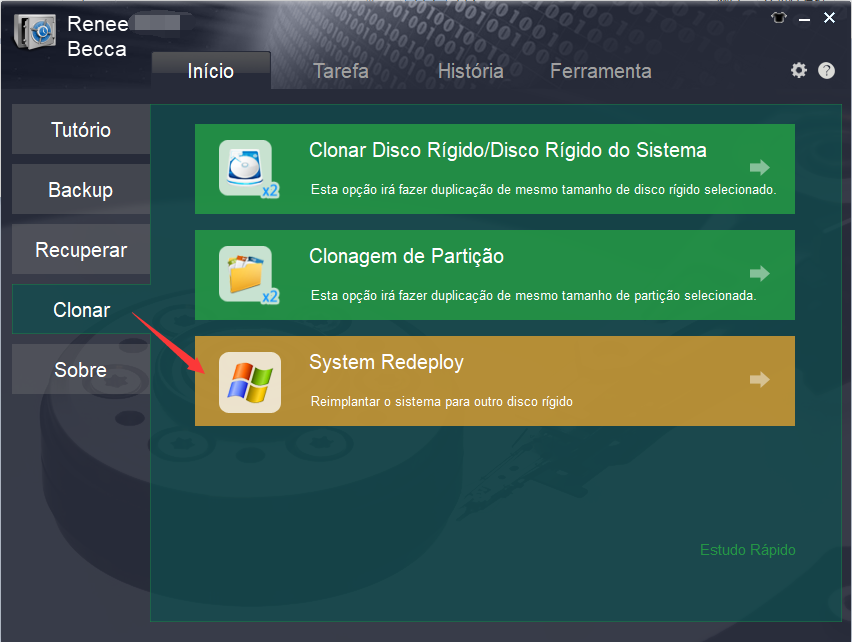

Etapa 3:Espere a barra de progresso chegar a 100% para indicar que a migração foi bem-sucedida.
Etapa 4:Verifique o status do seu novo disco com ferramentas como o CrystalDiskInfo.
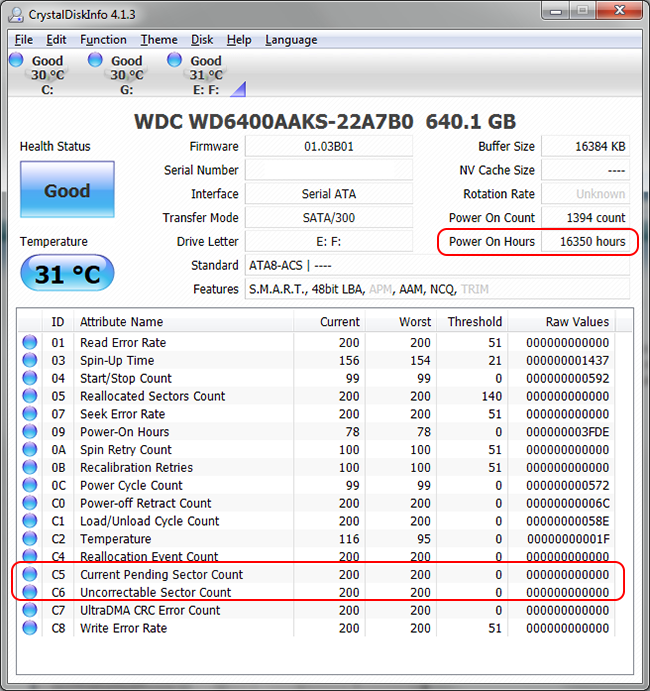

Passos
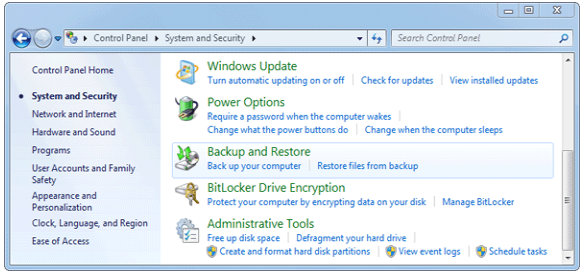
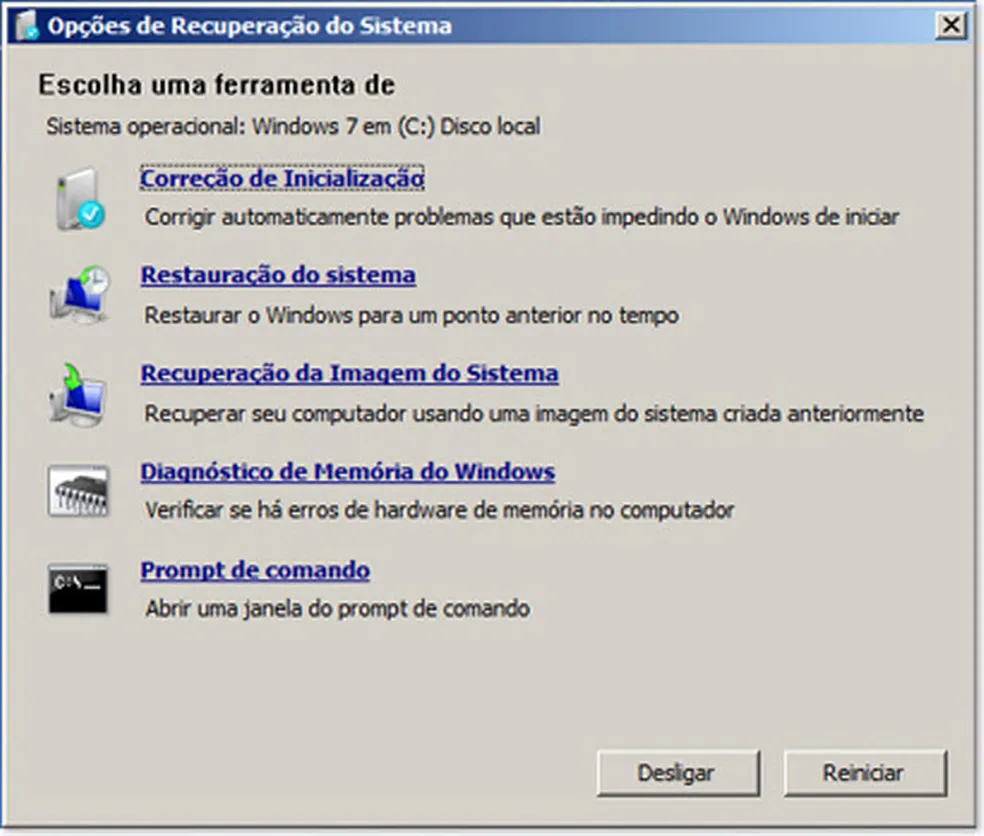
Notas Recentes (2025)
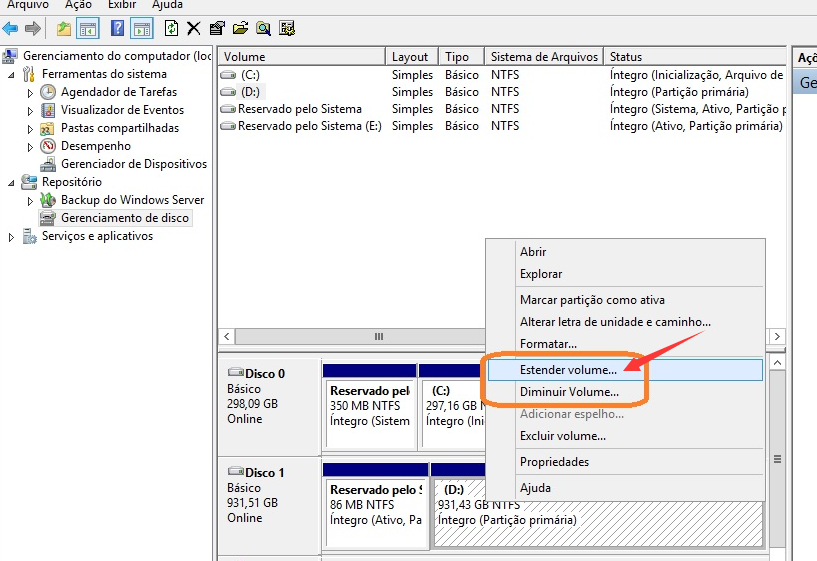
bootrec /fixmbr
bootrec /fixboot
bootrec /rebuildbcd
Atenção

Alinhamento Automático 4K Alinhamento automático de 4K para melhorar o desempenho do SSD.
Suporte GPT e MBR Ao migrar o sistema, corresponda automaticamente ao formato de partição apropriado para o SSD.
Suporta FAT/NTFS Diferentes formatos de sistema de arquivos podem ser migrados.
Backup rápido Velocidade de backup de até 3.000 MB/min.
Solução de backup abrangente Suporta migração de sistema/backup de sistema/backup de partição/backup de disco rígido/backup de arquivo/clonagem de disco.
Alinhamento Automático 4K Alinhamento automático de 4K para melhorar o desempenho do SSD.
Suporte GPT e MBR Ao migrar o sistema, corresponda automaticamente ao formato de partição apropriado para o SSD.
Suporta FAT/NTFS Diferentes formatos de sistema de arquivos podem ser migrados.
1. Verifique Erros no Disco
chkdsk C: /f /r
2. Verifique e Ajuste as Partições
- Após a clonagem, abra o Gerenciamento de Disco ( diskmgmt.msc ) para confirmar que todas as partições foram copiadas corretamente.
- Se o disco clonado mostrar espaço não alocado, clique com o botão direito na partição principal (geralmente C:) e selecione Estender Volume para usar a capacidade total do SSD.
- Se as partições estiverem desalinhadas, considere usar ferramentas de terceiros como o MiniTool Partition Wizard ou o GParted para realinhá-las e obter um melhor desempenho do SSD.
3. Corrija a Configuração de Inicialização
bootrec /fixmbr
bootrec /fixboot
bootrec /rebuildbcd
4. Habilite o Modo AHCI
5. Considere a Saúde do Disco
6. Confirme se o TRIM está ativo
fsutil behavior query DisableDeleteNotify
fsutil behavior set DisableDeleteNotify 0
Clonar meu HD para um SSD apagará os dados do meu HD original?
Quanto tempo leva para clonar um HD para um SSD no Windows 7?
Posso clonar para um SSD menor que meu HD?
E se o meu SSD clonado não inicializar?
Posso usar o SSD clonado em outro computador?
Vale a pena clonar para um SSD no Windows 7 em 2025?

Alinhamento Automático 4K Alinhamento automático de 4K para melhorar o desempenho do SSD.
Suporte GPT e MBR Ao migrar o sistema, corresponda automaticamente ao formato de partição apropriado para o SSD.
Suporta FAT/NTFS Diferentes formatos de sistema de arquivos podem ser migrados.
Backup rápido Velocidade de backup de até 3.000 MB/min.
Solução de backup abrangente Suporta migração de sistema/backup de sistema/backup de partição/backup de disco rígido/backup de arquivo/clonagem de disco.
Alinhamento Automático 4K Alinhamento automático de 4K para melhorar o desempenho do SSD.
Suporte GPT e MBR Ao migrar o sistema, corresponda automaticamente ao formato de partição apropriado para o SSD.
Suporta FAT/NTFS Diferentes formatos de sistema de arquivos podem ser migrados.
Link relacionado :
Como Clonar Windows 10/11 para SSD Menor Sem Reinstalar – Solução Fácil e Rápida [2025]
15-11-2025
Luísa : Veja como clonar o Windows 10 ou 11 para um SSD menor, mantendo todos os seus arquivos e...
Como Transferir o Windows para um Novo SSD Sem Reinstalar [Guia 2025]
22-08-2025
Luísa : Atualize seu SSD sem complicações: transfira o Windows, seus arquivos e programas para um novo disco de forma...
Como Transferir o Windows de um SSD Samsung para Outro Sem Complicação
18-08-2025
Luísa : Aprenda a transferir o Windows de um SSD Samsung para outro de forma fácil e segura. Siga nosso...
Como Clonar o SSD do Dell XPS e Deixar Seu Notebook Muito Mais Rápido
29-07-2025
Ana : Guia completo de upgrade SSD para Dell XPS: clone seu disco antigo sem reinstalar o sistema, ganhe desempenho...





Comentários dos usuários
Deixe um comentário